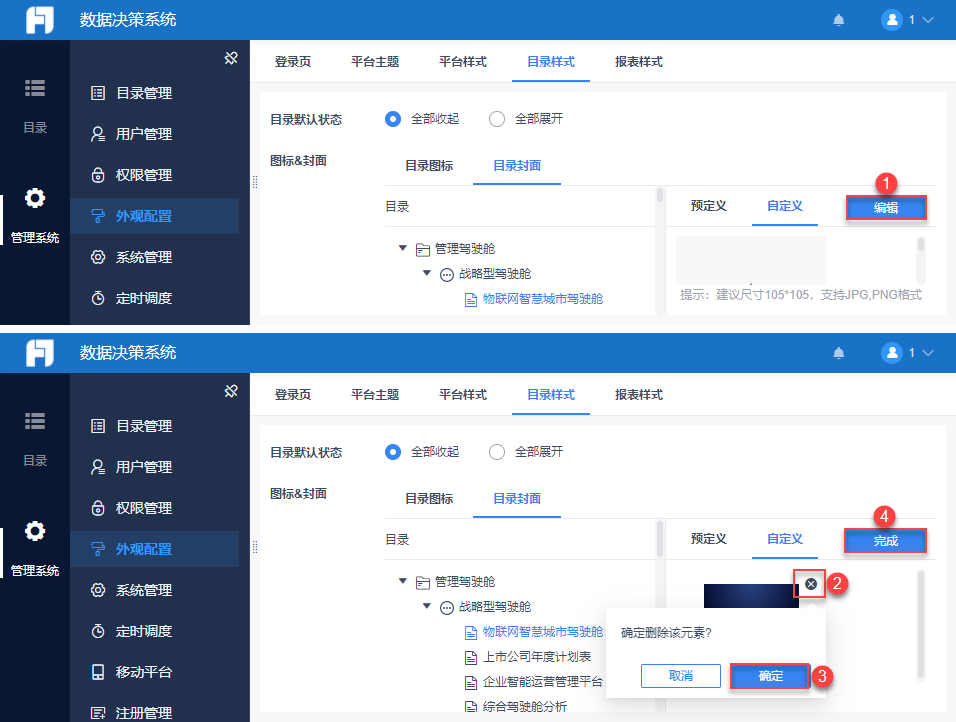1. 概述编辑
1.1 版本
| 报表服务器版本 | 功能变更 |
|---|---|
| 11.0 | - |
| 11.0.3 | 第三章,新增「侧边栏默认状态」设置 |
1.2 功能简介
目录样式的设置包括「目录默认状态」、「侧边栏默认状态」、「目录图标」和「目录封面」。
管理员登录数据决策系统,点击「管理系统>外观配置>目录样式」,可对目录样式进行设置。
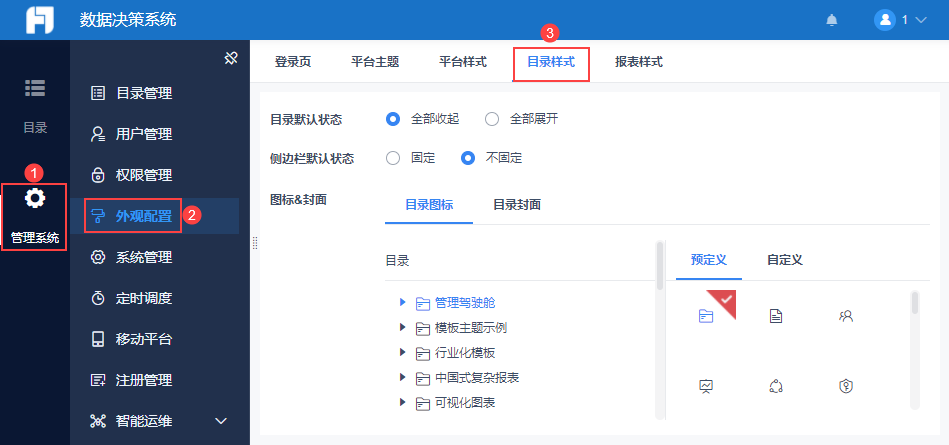
2. 目录默认状态编辑
目录默认状态有两种:全部收起、全部展开。默认为「全部收起」。
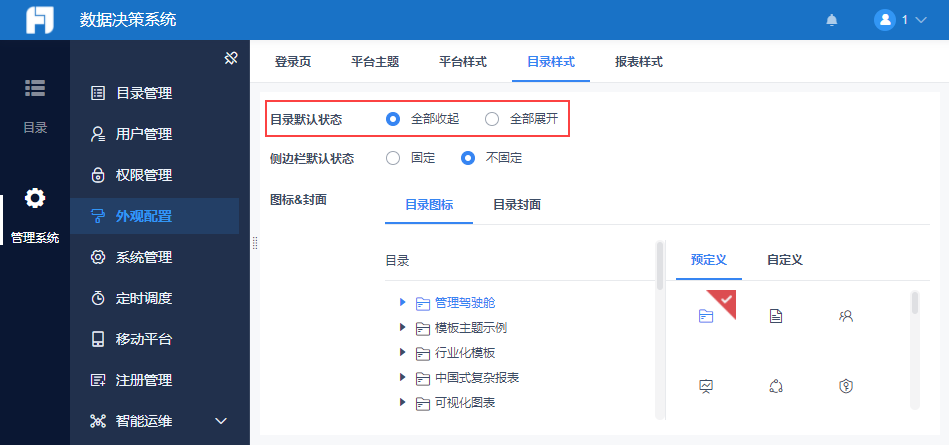
2.1 全部收起
登录数据决策系统,默认只展示第一层目录文件夹和根目录下所有模板节点。
打开其他目录节点时、在目录和管理系统间切换时,之前打开的目录节点不会收起,保持展开。

2.2 全部展开
登录数据决策系统,各层级目录和模板都展开在目录树下。
切换至其他目录节点时、在目录和管理系统间切换时,之前打开/关闭的目录节点不改变状态。
注:若「平台主题」切换为扁平主题,则目录树中只显示展开后的目录节点和根目录下的模板,右侧展示区为选中目录节点下的模板。
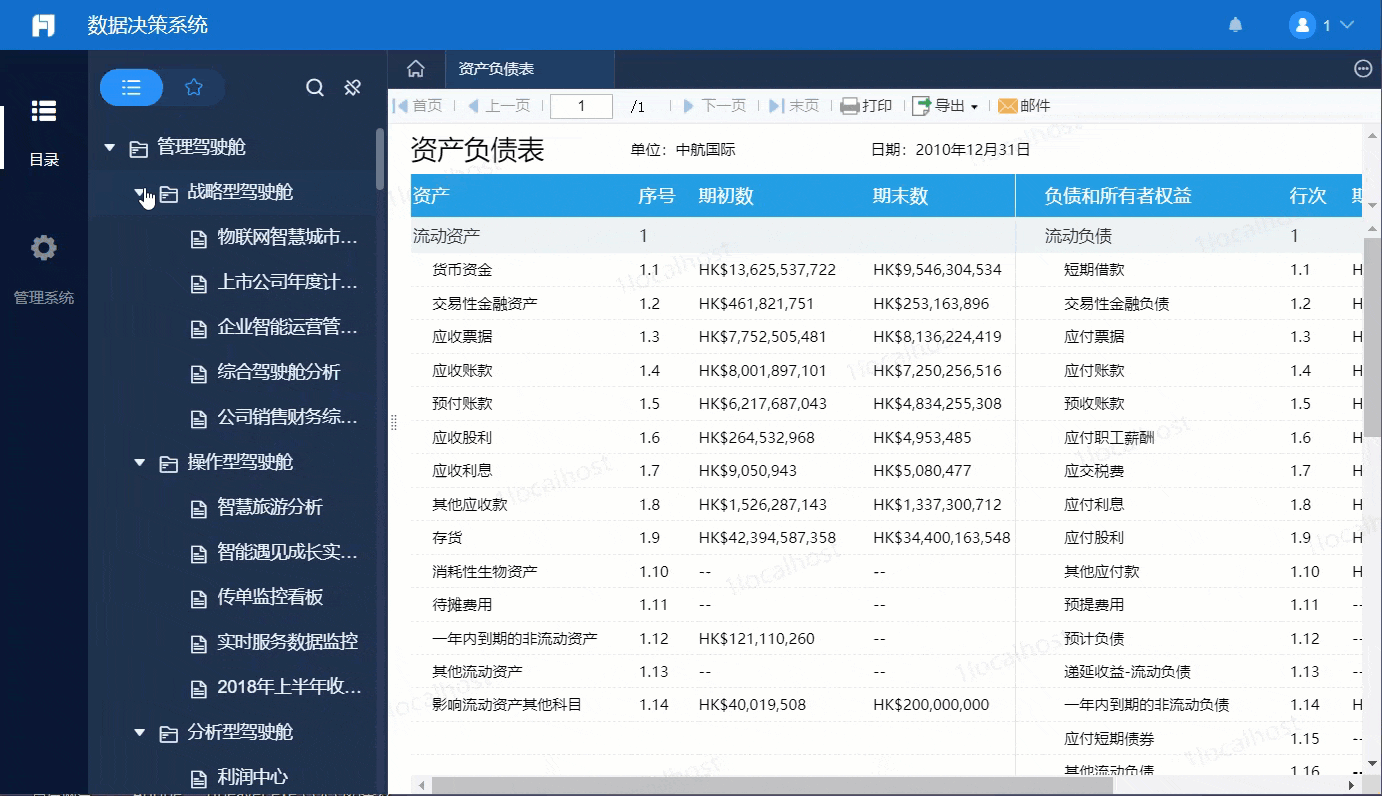
3. 侧边栏默认状态编辑
11.0.3 及之后版本的工程,支持设置目录侧边栏的默认状态。默认为「固定」。
注:该设置仅对目录Tab下的侧边栏初始状态生效,对管理系统Tab下的侧边栏初始状态不生效,管理系统侧边栏初始状态始终固定。

3.1 固定
登录数据决策系统,在目录Tab下,默认展示目录侧边栏。
用户可点击侧边栏右上角的「取消固定」按钮,收起自己的侧边栏。
注:若用户在该浏览器访问平台时,手动点击过「取消固定」按钮,则下次登录时,优先读取手动设置。若未手动设置,才会读取数据决策系统中的侧边栏默认状态。
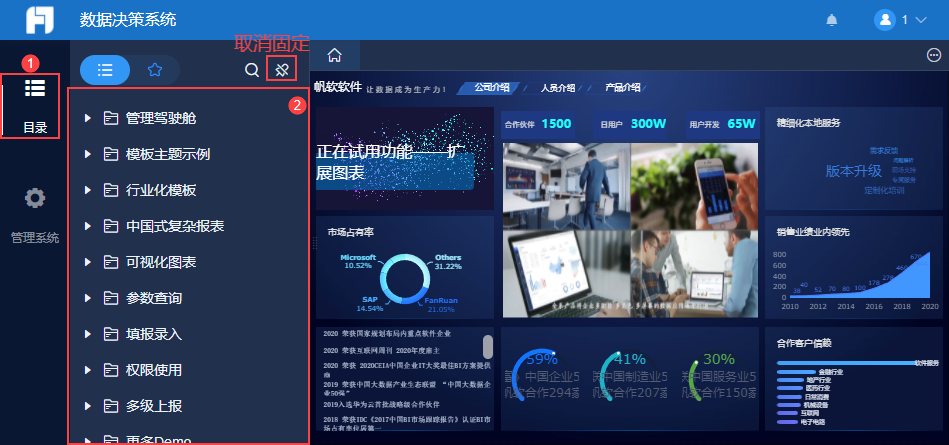
3.2 不固定
登录数据决策系统,在目录Tab下,默认收起目录侧边栏。
用户鼠标悬浮到「展开」按钮,即可显示侧边栏。可点击侧边栏右上角的「固定面板」按钮,固定展示自己的侧边栏。
注:若用户在该浏览器访问平台时,手动点击过「固定面板」按钮,则下次登录时,优先读取手动设置。若未手动设置,才会读取数据决策系统中的侧边栏默认状态。
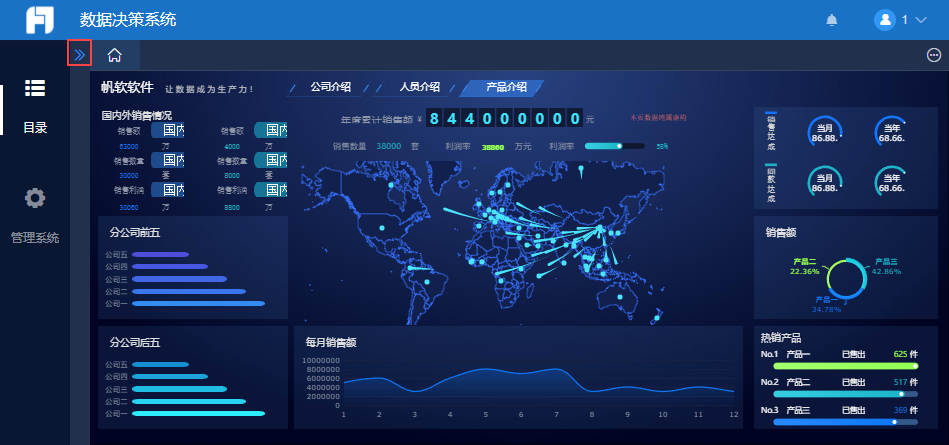
4. 目录图标编辑
可对目录前的图标进行设置,目录图标的选择分为「预定义」和「自定义」两种方法。
4.1 预定义目录图标
管理员登录数据决策系统,点击「管理系统>外观配置>目录样式>目录图标」,选中需要配置的模板/目录。
系统内置了 22 个预定义图标,用户可在「预定义」图标中选择需要的样式来设置目录图标。如下图所示:
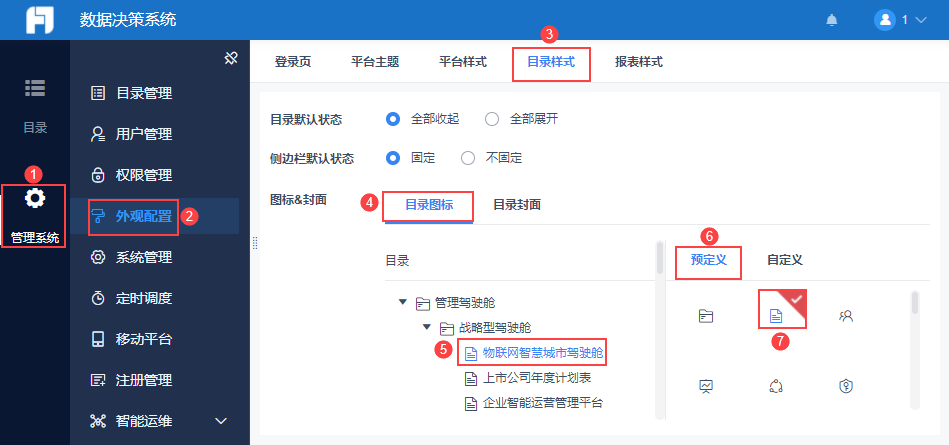
目录样式设置成功后,在数据决策平台中点击 目录 ,可看到设置好的目录图标,如下图所示:

4.2 自定义目录图标
4.2.1 上传自定义目录图标
管理员登录数据决策系统,点击「管理系统>外观配置>目录样式>目录图标」,选择「自定义」。
点击「+号」,选择图片上传,即可作为自定义图标来配置平台目录样式。
建议自定义图标尺寸为24*24,支持JPG、PNG格式。
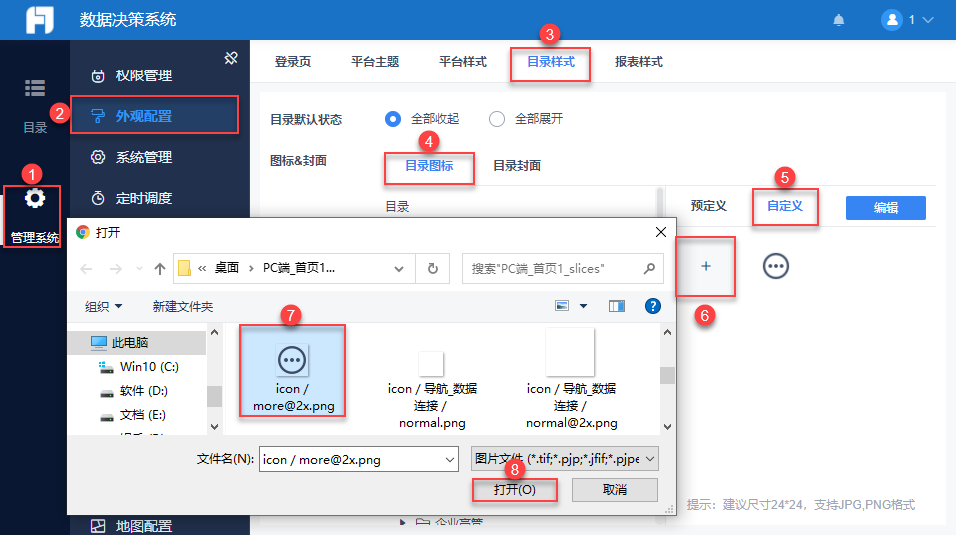
4.2.2 配置自定义目录图标
管理员登录数据决策系统,点击「管理系统>外观配置>目录样式>目录图标」。
先选中需要配置的模板/目录,再选择自定义图标来配置平台目录样式。如下图所示:
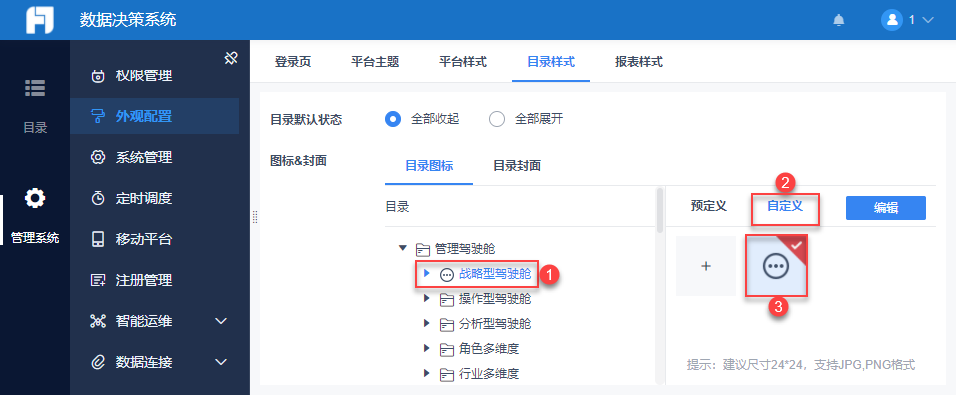
目录样式设置成功后,在数据决策平台中点击「目录」,可看到设置好的目录图标,如下图所示:
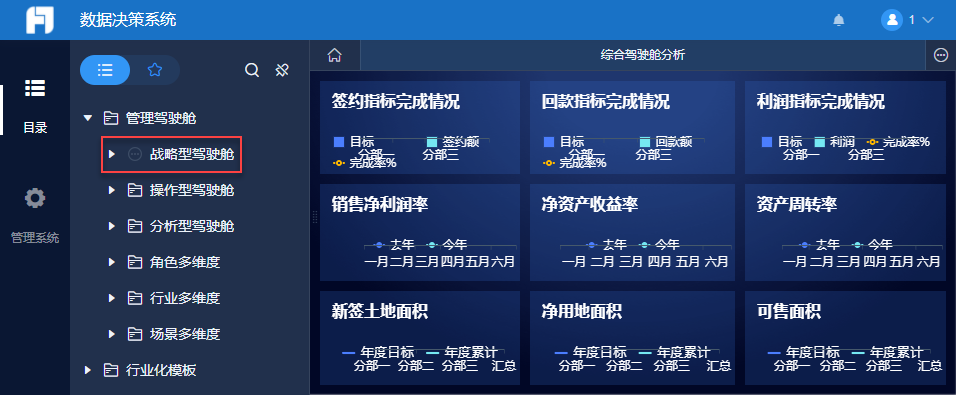
4.2.3 删除自定义目录图标
管理员登录数据决策系统,点击「管理系统>外观配置>目录样式>目录图标」,选择「自定义」。
点击「编辑」按钮,选中需要删除的图标,删除,点击「完成」即可。
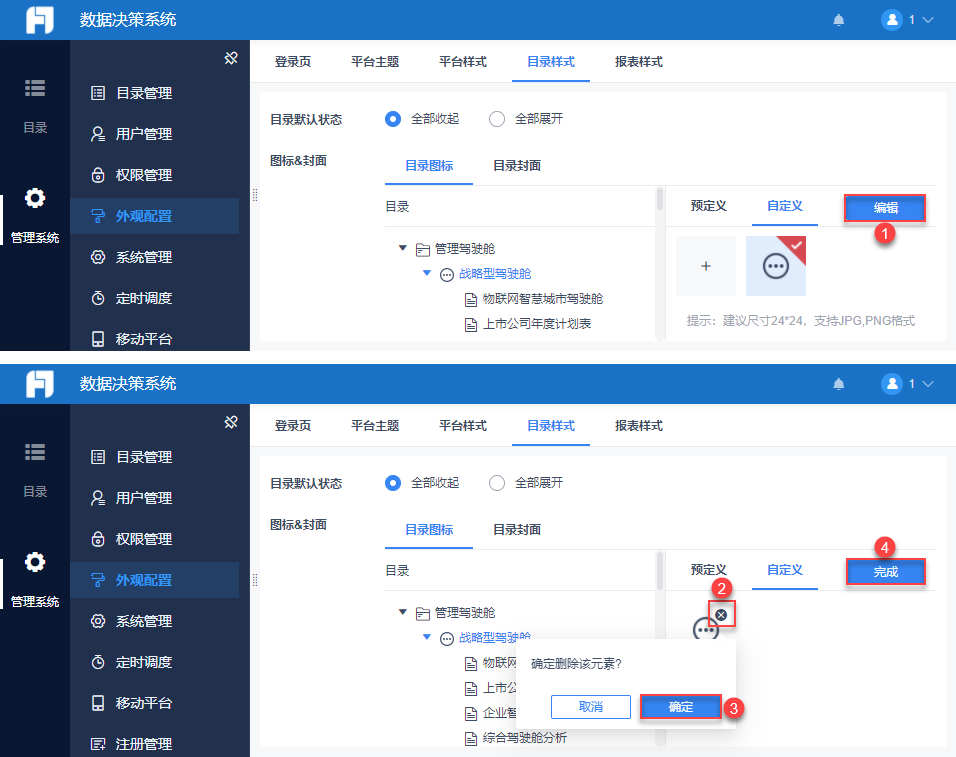
5. 目录封面编辑
管理员可配置目录下挂载的模板的封面,目录封面的选择分为「预定义」和「自定义」两种方法。
5.1 预定义目录封面
管理员登录数据决策系统,点击「管理系统>外观配置>目录样式>目录封面」,选中需要配置的模板。
系统内置了 25 个预定义图标,用户可在「预定义」图标中选择需要的样式来设置目录图标。如下图所示:
注:目录节点无法配置封面,仅模板可以配置。

平台主题 切换为「扁平化」后,目录封面显示效果如下图所示:
注:主题切换不影响配置的目录封面。

5.2 自定义目录封面
5.2.1 上传自定义目录封面
管理员登录数据决策系统,点击「管理系统>外观配置>目录样式>目录封面」。
选中某个目录(选中目录节点无效),选择「自定义」。
点击「+号」,选择图片上传,即可作为自定义封面来配置平台目录封面。
建议自定义目录封面尺寸105*105,支持JPG、PNG格式。

5.2.2 配置自定义目录封面
管理员登录数据决策系统,点击「管理系统>外观配置>目录样式>目录封面」。
先选中需要配置的模板/目录,再选择自定义封面来配置平台目录样式。如下图所示:
注:目录节点无法配置封面,仅模板可以配置。
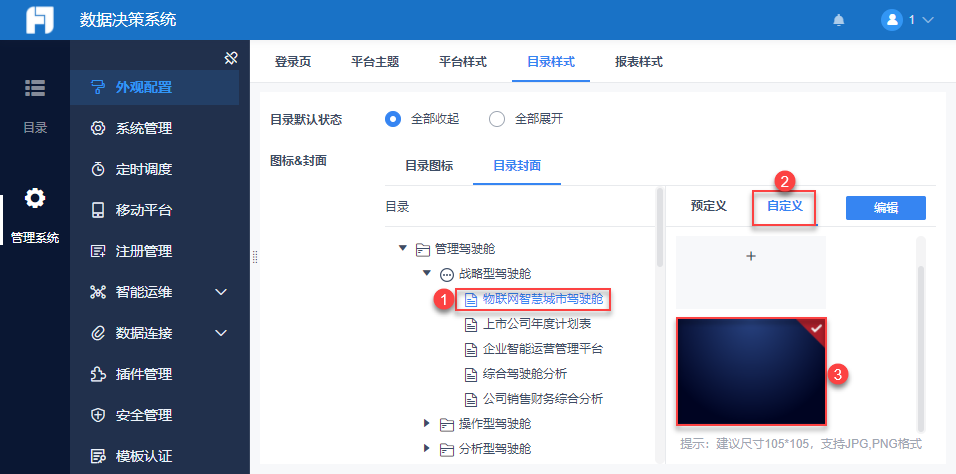
目录样式设置成功后,平台主题 切换为「扁平化」后,在数据决策平台中点击「目录」,可看到设置好的目录封面,如下图所示:
注:主题切换不影响配置的目录封面。

5.2.3 删除自定义目录封面
管理员登录数据决策系统,点击「管理系统>外观配置>目录样式>目录封面」,选择「自定义」。
点击「编辑」按钮,选中需要删除的封面,删除,点击「完成」即可。